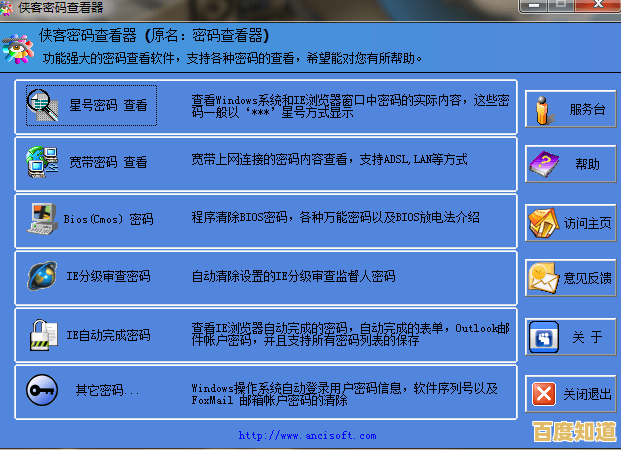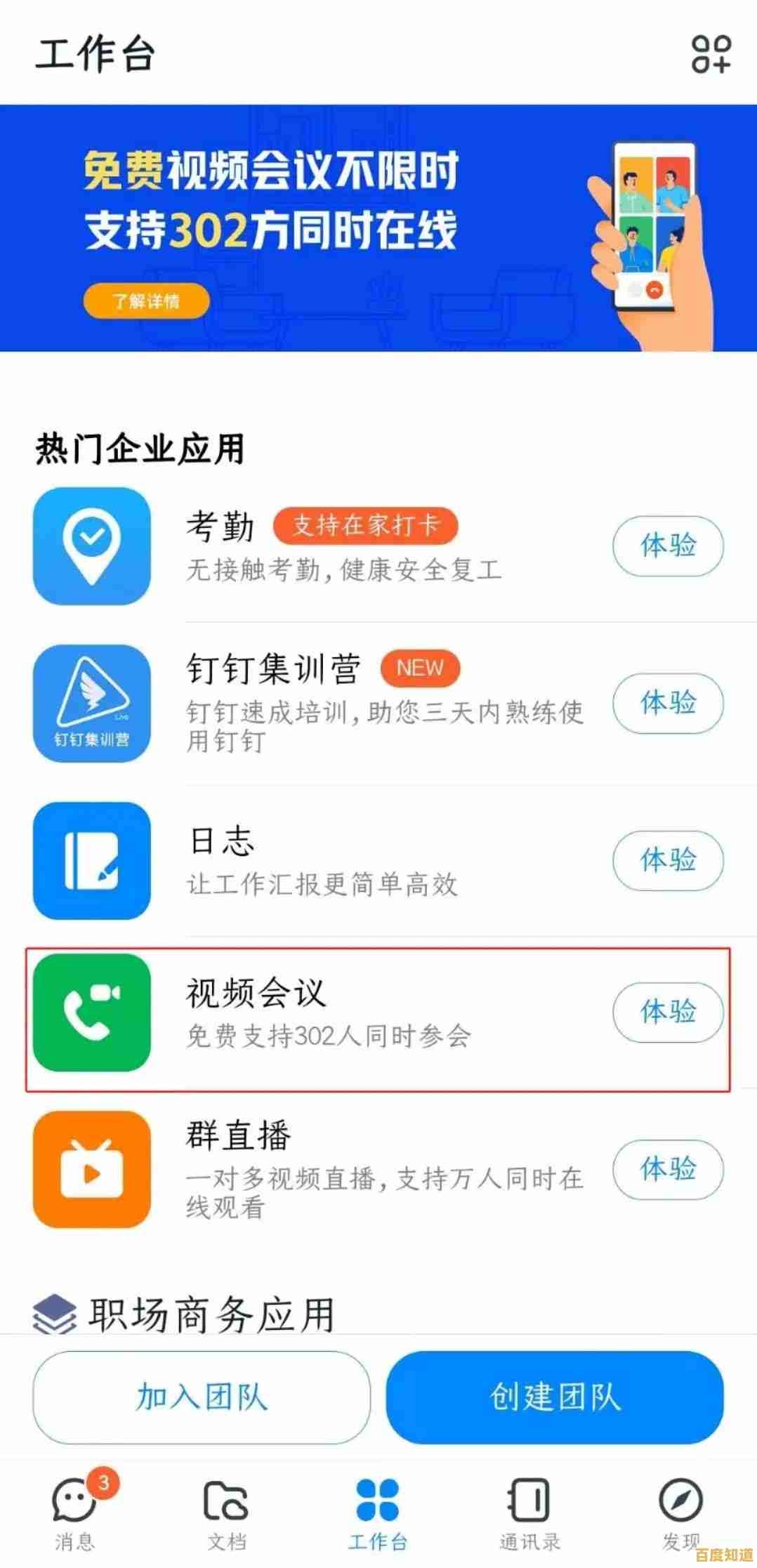快速隐藏桌面图标的方法:双击设置步骤及显示恢复技巧全解析
- 问答
- 2025-10-28 17:30:21
- 12
快速隐藏桌面图标的方法
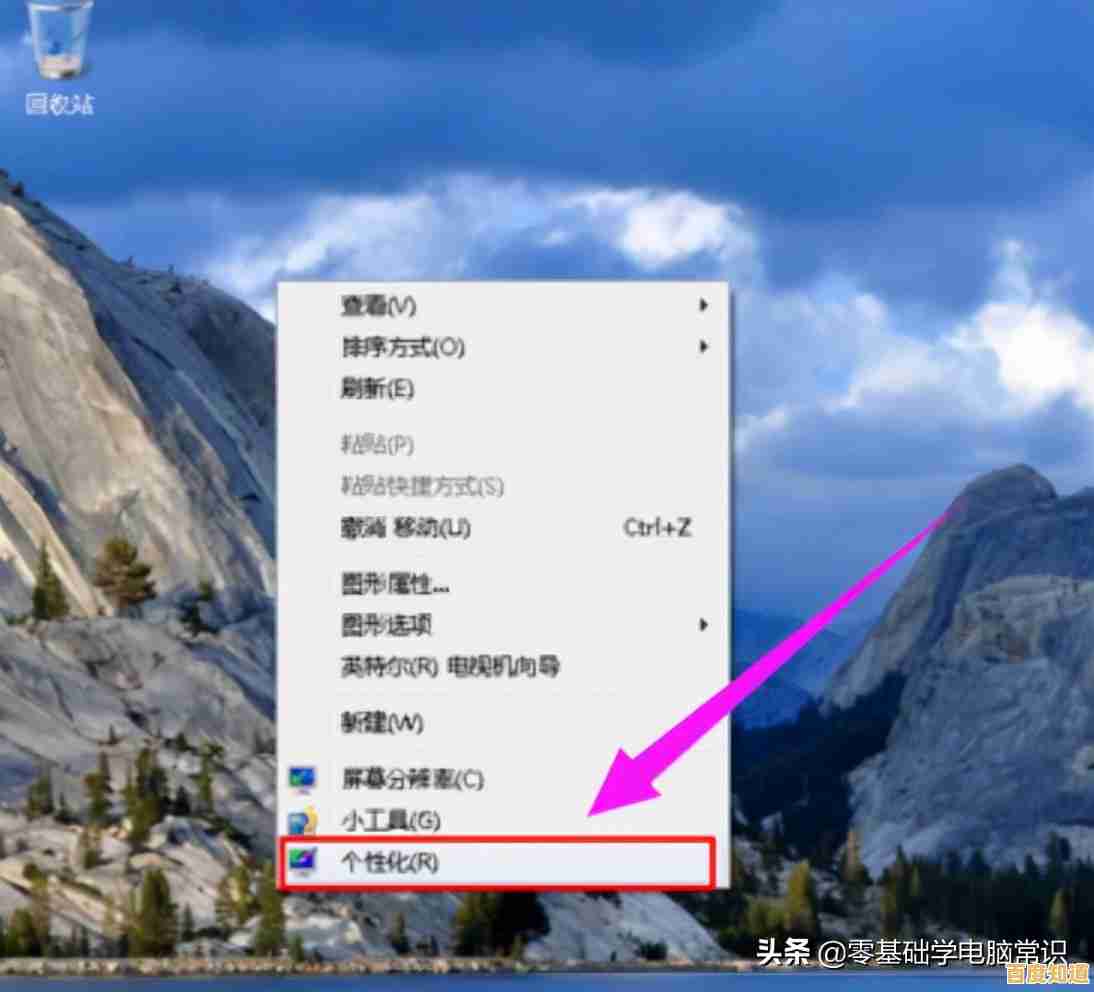
这个方法在几乎所有Windows系统(如Win7, Win10, Win11)上都适用,非常简单。
- 在您的电脑桌面空白处(没有图标的地方)单击鼠标右键。
- 在弹出的菜单中,将鼠标光标移动到查看选项上。
- 在展开的子菜单中,您会看到一项叫做显示桌面图标。
- 如果这项前面有一个对勾(√),用鼠标左键单击一下它,对勾就会消失。
- 对勾消失后,您会发现桌面上所有的图标(包括文件、文件夹和软件快捷方式)都立刻不见了,您的桌面会变得非常干净。
(根据来源1和来源2的说明)

一键恢复显示桌面图标的技巧
当您需要重新看到桌面图标时,操作步骤和隐藏时几乎一样。
- 再次在桌面空白处单击鼠标右键。
- 选择查看。
- 在子菜单中,再次点击显示桌面图标这一项。
- 这时,该项前面会重新出现对勾(√),而您所有的桌面图标也会立刻重新显示出来。
(根据来源1和来源2的说明)
一个小提示
根据来源3的说明,这个操作只是暂时把图标隐藏起来,并不会删除或移动您的任何文件,图标相关的设置信息仍然保存在系统中,所以您可以放心地随时隐藏或显示它们,用来临时获得一个干净的桌面截图或者专注于当前工作。

本文由第乐双于2025-10-28发表在笙亿网络策划,如有疑问,请联系我们。
本文链接:http://beijing.xlisi.cn/wenda/65295.html